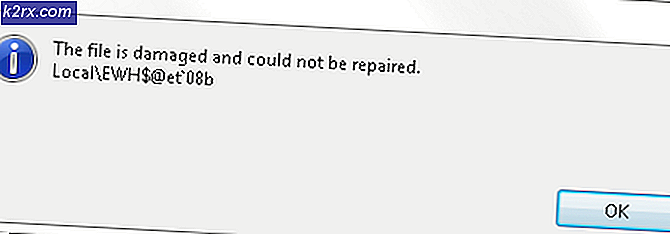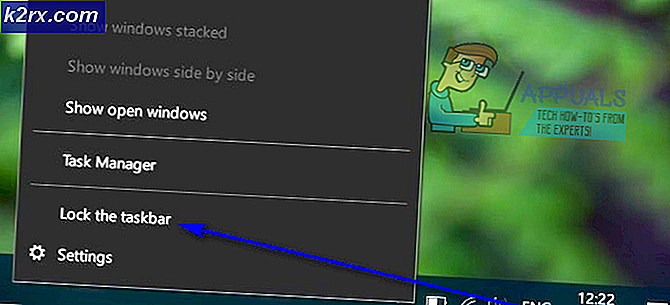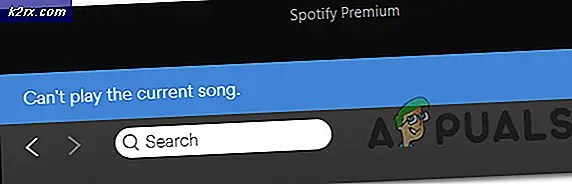Hvordan tildele elastisk IP-adresse til Amazon EC2-forekomster
Tre typer IP-adresser kan tilordnes til Amazon EC2-forekomst: privat IP, offentlig IP og elastisk IP. Den private IP-adressen brukes til intern kommunikasjon mellom forekomster som er i samme VPC. Den tildeles av Amazon DHCP, og det er en statisk IP-adresse.
Den offentlige adressen er tilgjengelig via Internett, den er dynamisk og tildelt av Amazon. Når vi distribuerer en ny forekomst, vil Amazon ta en IP-adresse fra IANA (Internet Assigned Numbers Authority) og tildele den til Amazon EC2-forekomsten. Siden det er en dynamisk offentlig IP-adresse, vil Amazon gi deg en ny offentlig adresse hver gang du stopper eller starter EC2-forekomsten.
Tenk deg scenariet der vi kjører en webserver på Amazon EC2-forekomsten som må startes på nytt på grunn av installerte oppdateringer. Når den er startet på nytt, vil Amazon tildele en ny offentlig adresse, og webserveren vår vil ikke være tilgjengelig. For å unngå unødvendig ulempe, vil vi tildele en elastisk IP-adresse til Amazon-konto og kjøre EC2-forekomst (er). Den elastiske IP-adressen er en statisk offentlig adresse som alltid forblir den samme uansett om vi stopper en Amazon EC2-forekomst.
Alle de nevnte IP-adressene (private, offentlige, elastiske) kan sees under fanen Beskrivelse i hver Amazon EC2-forekomst.
I denne artikkelen vil vi forklare deg hvordan du tildeler en elastisk IP-adresse til Amazon-kontoen og tilordner den til å kjøre Amazon EC2-forekomst. Følg fremgangsmåten nedenfor.
- Logg inn på AWS Management Console
- Klikk på Tjenester og klikk deretter på EC2
Under Ressurser kan du se mer informasjon om tilgjengelige Amazon EC2-ressurser i en bestemt region. I vårt tilfelle har vi en løpende forekomst og ingen av de elastiske IP-ene. Vi vil ikke gå gjennom andre ressurser, men EC2 og elastiske IP-er.
- Klikk på Elastiske IP-er
- Klikk på Tildel elastisk IP-adresse øverst til høyre i vinduet.
- Under Tildel elastisk IP-adresse klikk på Den elastiske IP-adressen kan tildeles fra Amazons basseng, eller du kan ta med ditt offentlige IPv4 eller kundens eide basseng. Elastiske IP-er støtter ikke IPv6-adresser. I vårt tilfelle vil vi tilordne en IP-adresse fra Amazons basseng.
- Klikk på Knytt denne elastiske IP-adressen øverst til høyre i vinduet. Du kan se at Amazon har tildelt elastisk IP, og vi må bekrefte det.
- Under Assosiert elastisk IP-adresse, søk etter den løpende forekomsten som skal få en elastisk IP-adresse og velg den private IP-adressen som skal knyttes til elastisk IP-adresse, og velg deretter Forbinder. Hvis du knytter en elastisk IP-adresse til en forekomst som allerede har en elastisk IP-adresse, vil denne tidligere tilknyttede elastiske IP-adressen bli koblet fra, men allikevel tildelt kontoen din.
I henhold til Amazons dokumentasjon, hvis den elastiske IP-adressen allerede er tilknyttet en annen forekomst, er den koblet fra den forekomsten og assosiert med den angitte forekomsten. Hvis du knytter en elastisk IP-adresse til en forekomst som har en eksisterende elastisk IP-adresse, blir den eksisterende adressen koblet fra forekomsten, men forblir allokert til kontoen din.
- Den elastiske IP-adressen er vellykket knyttet til forekomsten.
- Gå tilbake til EC2-forekomst (for eksempel, klikk på EC2 eller klikk på Services - EC2). Som du kan se, er det en elastisk IP-adresse tilknyttet Amazon-konto og kjørende forekomst.
Hvis du klikker på en løpende forekomst, vil du også se hvilken elastisk IP-adresse som er knyttet til den.